Material Necessário:
- Um PSP rodando um firmware custom;
- As ISOs dos CDs do jogo que você deseja converter;
- O pacote do programa ImpalerPSX [LINK];
Procedimentos:
- Comece descompactando o pacote do ImpalerPSX em uma pasta do seu computador. Abra essa pasta e execute o programa. A tela abaixo será exibida:
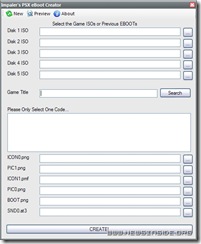
- Dentro do programa, você poderá criar jogos multi-disco de até 5 CDs diferentes. Utilizando o botão “…” disponível ao lado de cada caixa de texto, escolha as ISOs dos CDs que você deseja converter na ordem.
- Digite as iniciais do nome do jogo que está sendo convertido e clique em “Search” para procurar o código do mesmo. Marque a caixa correspondente ao jogo escolhido. Lembre-se de marcar uma e SOMENTE uma caixa.

- Após marcar a caixa com o código do jogo desejado, atualize o campo “Game Title” com o nome do jogo completo. Apesar desse passo não ser 100% necessário, isso faz com que a pasta com o .pbp gerado já tenha o nome correto ;)
- Se desejar, preencha os outros campos do programa abaixo da caixa de códigos do jogo. Os campos correspondem as seguintes informações:
- ICON0.PNG = ícone que é mostrado no XMB;
- PIC1.PNG = imagem mostrada ao fundo quando o jogo é selecionado no XMB;
- PIC0.PNG = imagem exibida na tela de ‘information’ do jogo;
- SND0.AT3 = Música reproduzida enquanto o jogo está selecionado no XMB;
- ICON1.PMF = ícone exibido quando o jogo está selecionado no XMB;
- BOOT.PNG = imagem exibida assim que o jogo é aberto pelo POPStation; - Clique no botão “Create” e aguarde o término do processo.
- A pasta com o jogo já convertido será criada dentro da pasta “Results” do ImpalerPSX. Copie a pasta criada para /PSP/GAME em seu memory stick e execute o jogo normalmente. Durante o jogo, pressione Home para exibir a tela de configuração do POPS e escolha o disco para o qual deseja mudar. Lembrando que o primeiro disco a ser carregado durante o boot do jogo é o primeiro ISO escolhido dentro do programa.
